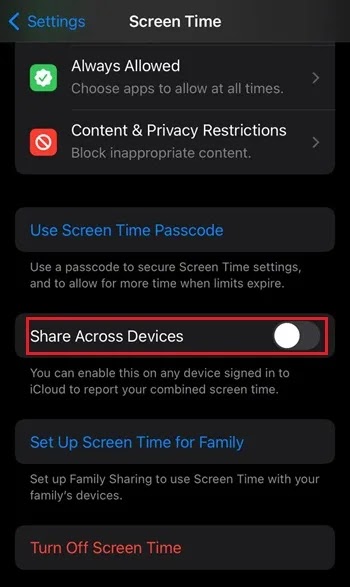يعد حساب Apple أو Apple ID 🍎 أحد المكونات المهمة لمستخدمي Apple، والذي يوفر الوصول إلى الخدمات المهمة مثل App store، iCloud و..
لكن في بعض الحالات، قد تواجه مشكلات مثل عدم القدرة على تسجيل الخروج من Apple ID والخطأ Could not sign out . في هذه المقالة من Nooh Freestyle، نقدم تدريبًا على أفضل الطرق لحل مشكلة Sign Out من Apple ID.
كيفية حل مشكلة عدم Sign Out من Apple ID
How to Fix Sign Out of Apple ID Problem
باختصار لحل مشكلة Sign out is not available due to restrictions بسبب القيود قم بما يلي:
- تعطيل Screen Time.
- تمكين Account changes.
- اتصل بدعم أبل.
- Force Restart جهازك.
وفيما يلي نعرض تفاصيل الطرق المذكورة أعلاه وبعض الطرق البديلة.
1- تعطيل Screen Time
قد يكون سبب عدم Sign Out من Apple ID هو أن Screen Time نشط. للقيام بذلك، انتقل إلى تطبيق Settings على جهاز iPhone الخاص بك.
اضغط على Screen Time.
ثم اضغط على Turn Off Screen Time.
أدخل كلمة مرور Screen Time المكونة من أربعة أرقام.
إذا كنت لا تتذكر كلمة المرور الخاصة بك، فقم بما يلي:
ارجع إلى صفحة Screen Time، ثم انقر فوق Change Screen Time Passcode.
المزيد من المحتوى: كيفية إنشاء Apple ID بخمس طرق دون الحاجة إلى شراء رقم افتراضي
ثم حدد Change Screen Time Passcode او Turn Off Screen Time Passcode.
إذا اخترت Turn off Screen Time Passcode، فلن تحتاج إلى إدخال رمز المرور المكون من أربعة أرقام بعد الآن. ولكن إذا اخترت الخيار الأول، فاضغط على Forgot Passcode .
أدخل Apple ID وكلمة المرور لإزالة كلمة المرور الخاصة بك أو إعادة تعيينها.
ثم اضغط على Turn Off Screen Time. يجب أن تكون الآن قادرًا على العودة إلى الإعدادات والنقر على Apple ID الخاص بك لتسجيل الخروج.
2- تفعيل Account Changes
لماذا لا يستطيع Apple ID التوقيع على هذا؟ لإصلاح هذه المشكلة، اضغط على Screen Time في إعدادات iPhone.
اضغط على Content & Privacy Restrictions.
أدخل كلمة مرور Screen Time المكونة من أربعة أرقام إذا لزم الأمر.
حدد Account changes.
اضغط على "Allow" لرؤية علامة زرقاء بجوارها. يجب أن تكون الآن قادرًا على الوصول إلى Apple ID الخاص بك.
3- اتصل بآبل
إذا كنت تمتلك جهازًا و Apple ID ولا تزال غير قادر على تسجيل الخروج، فيمكنك الاتصال بشركة Apple. أسهل طريقة هي زيارة صفحة الاتصال بدعم Apple . لاحظ أنه لا يمكن استخدام رقم اتصال بلدك ويجب عليك أيضًا طرح مشكلتك باللغة الإنجليزية.
للقيام بذلك، انقر فوق Apple ID and password في قائمة Support بالصفحة الرئيسية للموقع.
ثم انقر فوق "Get started" في قسم "Get support" الموجود أسفل الصفحة.
بعد اختيار البلد، يمكنك كتابة مشكلتك في القسم المناسب.
حدد الجهاز والخدمة المطلوبة. بعد ذلك، يمكنك انتظار مكالمة هاتفية أو محادثة من فريق الدعم من خلال توفير معلومات الاتصال.
إذا كانت لديك مشاكل في كتابة المحتوى باللغة الإنجليزية، يمكنك استخدام روبوتات الدردشة ذات الذكاء الاصطناعي .
4- Force Restart جهازك
إذا لم تتمكن من إعادة تشغيل هاتفك بشكل طبيعي، فقم بإعادة التشغيل بالقوة. تختلف خطوات فرض إعادة التشغيل وفقًا لطراز جهازك. على سبيل المثال، على iPhone 12 و11 و X/Xs، اضغط أولاً على زر رفع الصوت، ثم زر خفض الصوت، وأخيرًا زر القفل حتى يظهر شعار Apple على الشاشة.
المزيد من المحتوى: كيفية منع البرامج من الكراش والخروج المفاجئ على الايفون (حل المشكلة نهائيا)
5- تعطيل Content Restrictions وإزالة Payment Methods
إذا كانت لديك content restrictions ممكّنة على جهاز iPhone الخاص بك، فقم بتعطيلها وتحقق من حل مشكلة الانتقال إلى Apple ID. للقيام بذلك، انتقل إلى Settings > Screen Time >content & privacy restrictions وقم بتعطيله.
وأيضًا، لإزالة Payment Methods إذا قمت بتحديدها، انتقل إلى صفحة حساب Apple الخاص بك وحدد Payment & Shipping. ثم اضغط على طريقة الدفع المحددة وحدد Remove Payment Method.
6- التحقق من تحديث البرنامج
تأكد من أن جهاز Apple الخاص بك يعمل بأحدث إصدار من iOS أو macOS. يعمل تحديث البرنامج على إصلاح معظم الأخطاء ومواطن الخلل التي يمكن أن تسبب مشكلة الخروج من Apple ID غير النشط. للقيام بذلك، في إعدادات iPhone، انتقل إلى القسم "General" وحدد "Software Update".
7- تسجيل الخروج من iCloud على جميع الأجهزة
إذا قمت بتسجيل الدخول إلى Apple ID الخاص بك على أجهزة متعددة، فحاول تسجيل الخروج من iCloud على جميع الأجهزة في وقت واحد. يمكن أن يؤدي هذا في بعض الأحيان إلى حل مشكلات إيقاف Sign Out من Apple ID. للقيام بذلك على أي جهاز، انتقل إلى موقع iCloud وبعد تسجيل الدخول إلى الحساب، انقر فوق "Sign Out".
8- إعادة تعيين كلمة مرور Apple ID
يمكن أن تؤدي إعادة تعيين كلمة مرور Apple ID الخاص بك في بعض الأحيان إلى حل مشكلة Apple ID بعد التحديث. للقيام بذلك، في قسم Apple ID بجهازك، انتقل إلى قسم Password & Security.
اضغط على Change Password.
المزيد من المحتوى: حل مشكلة For assistance contact iTunes لإنشاء Apple ID (فعال بنسبة 100%)
ثم أدخل كلمة مرور Apple ID الخاص بك.
لإزالة Apple ID المنسي، أدخل كلمة المرور الجديدة في الحقلين المتاحين وانقر فوق "Change".
9- تفعيل Share across devices
انتقل إلى Settings > Screen Time > Content & Privacy Restrictions. اضبط جميع الخيارات على Allow.
ثم ارجع وقم بتنشيط خيار Share Across Devices في صفحة Screen Time حتى يتحول المفتاح إلى اللون الأخضر. ثم أعد تشغيل هاتفك لتطبيق التغييرات وتحقق مما إذا كانت مشكلة تعطيل Sign Out من Apple ID قد تم حلها أم لا.
الأسئلة المتداولة
لماذا لم يتم تسجيل الخروج من Apple ID؟
تعد مشكلات البرامج وعدم تحديث البرامج وتشغيل Screen time من بين أسباب عدم تسجيل الخروج من Apple ID.
إذا قمنا بحذف Apple ID، فهل سيتم حذف بيانات الهاتف؟
لا، من خلال حذف Apple ID، لن يتم حذف معلوماتك.
كيفية معرفة ما إذا كان الهاتف يحتوي على Apple ID؟
في إعدادات الهاتف، في أعلى الشاشة، إذا كان هناك Apple ID، فسوف ترى اسم المستخدم وصورته. أيضًا، إذا كان الهاتف يحتوي على Apple ID، فعند الانتقال إلى قسم iCloud في الإعدادات، يمكنك رؤية معلومات حول مساحة التخزين والتطبيقات ذات الصلة.
ملخص
يمكن أن تمنع مشكلة Sign Out من Apple ID الوصول إلى بعض الميزات وحتى بيع جهاز Apple الخاص بك. لحل مشكلة بطاقة هوية Apple، يمكنك تعطيل Screen Time في إعدادات هاتفك. أو تفعيل Account changes.
تعليقاتكم واقتراحاتكم؟
لقد قدمنا في هذه المقالة التدريب على أفضل الطرق لحل مشكلة Sign Out من Apple ID. باستخدام هذه الطرق، يمكنك حل مشكلة إيقاف خيار Sign Out من Apple ID. إذا كنت قد استخدمت طريقة أخرى لحل هذه المشكلة، فقدّمها لنا وللآخرين في قسم التعليقات في هذه التدوينة.